Ви плануєте творчий проект і хочете оформити власну тверду обкладинку-книгу? Тоді ви потрапили за адресою! У цьому посібнику я покажу вам крок за кроком, як створити макет вашої книги і друкувати її, щоб вона виглядала професійно та привабливо. Результати, які в цифровому світі дедалі більше втрачають значення, отримують особливий шарм з якісною твердою обкладинкою. Давайте разом розпочнемо цю подорож!
Основні висновки:
- При оформленні твердої обкладинки книги важливі точні розміри та проміжки.
- Макет в InDesign можна структурувати та полегшити за допомогою допоміжних ліній.
- Друкарські шаблони, які потрібні партнеру по друку, є специфічними і їх потрібно точно дотримуватися.
- Слід звернути увагу на вибір матеріалу для задньої обкладинки та палітурки, щоб досягти якісного вигляду.
- Фінальне розпакування показує надрукований результат ретельного дизайну.
Покрокова інструкція
Крок 1: Завантажте і перевірте інформаційний лист
Перед тим, як почати дизайн, важливо завантажити інформаційний лист від вашого партнера по друку. Тут ви дізнаєтеся точні розміри для вашої книги, включаючи обрезку та товщину книги. Для цього перейдіть на сайт Saxoprint і знайдіть розділ «Книги з твердою обкладинкою». Завантажте відповідний PDF-документ і ознайомтеся з умовами.
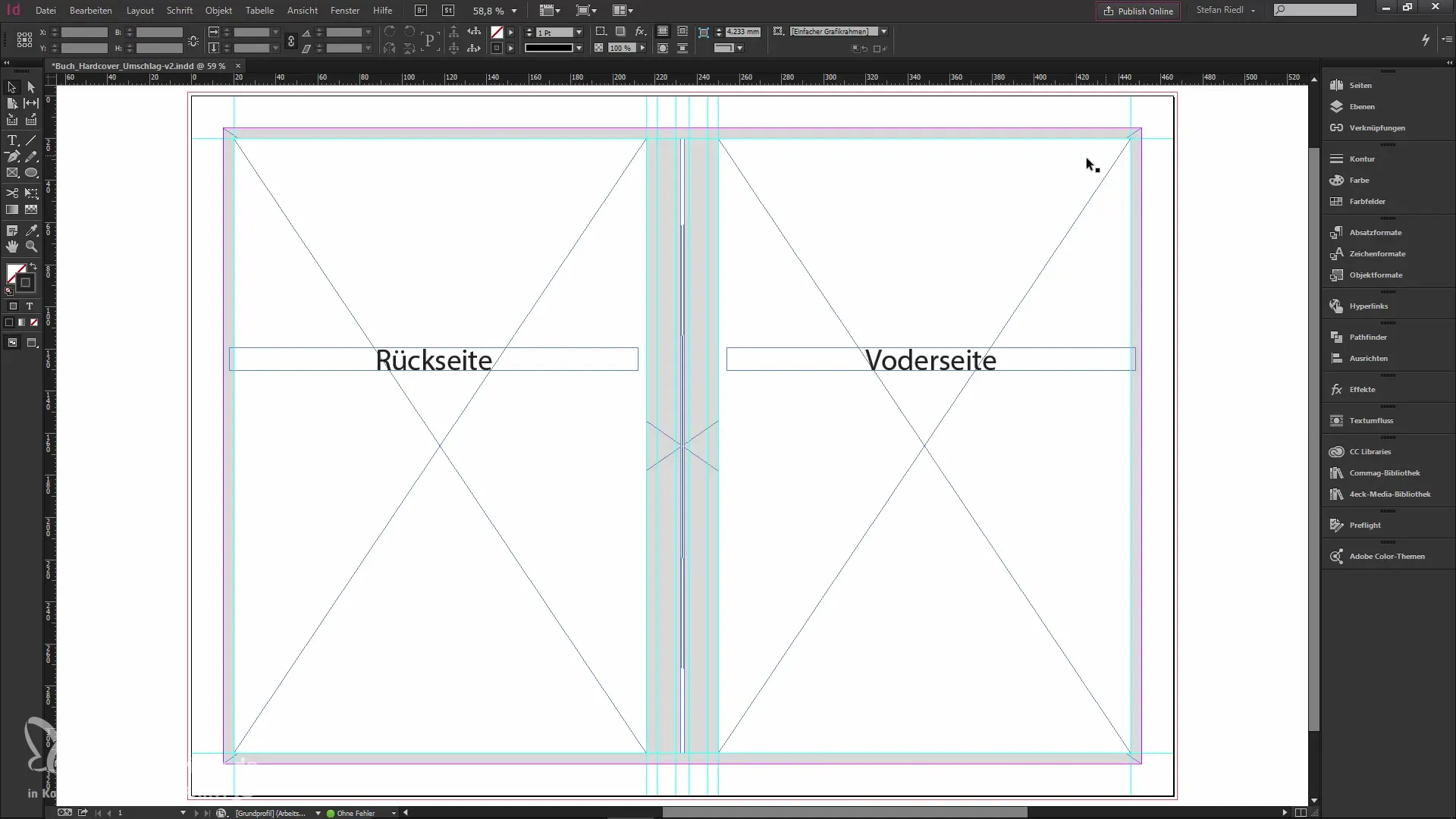
Крок 2: Створіть проект в InDesign
Відкрийте InDesign і створіть новий документ. Переконайтеся, що ви вимкнули двосторінні сторінки. Встановіть ширину на 466 мм (460 мм для обкладинки плюс 6 мм для спинки книги) і висоту на 332 мм. Не забудьте додати обрезку в 2 мм і встановіть поля на 15 мм.

Крок 3: Створіть допоміжні лінії
Щоб краще орієнтуватися, використовуйте допоміжні лінії. Проведіть від країв так, щоб дотримуватися безпечних відстаней у 5 мм та 14 мм. Ці лінії допоможуть вам правильно розмістити текст та зображення. Переконайтеся, що допоміжні лінії показують ділянки, які не будуть видимими після друку.
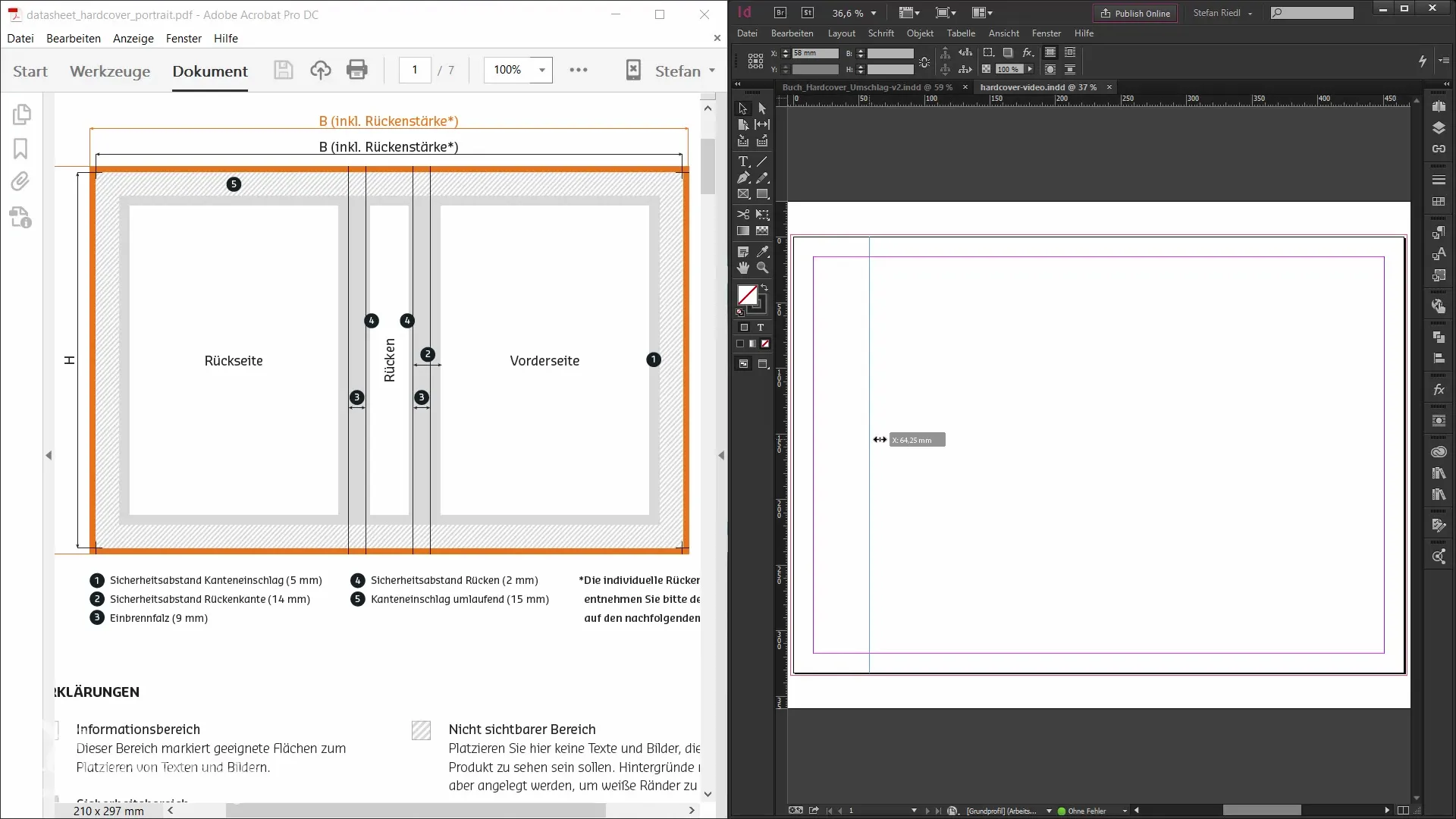
Крок 4: Оформлення спинки книги
Оформіть спинку книги, яка має ширину 6 мм. Переконайтеся, що ви чітко дотримуєтеся безпечних відстаней, вказавши білу площину для простору для написів і розмістіть спинку книги посередині. Це можна зробити через матрицю вирівнювання в InDesign.
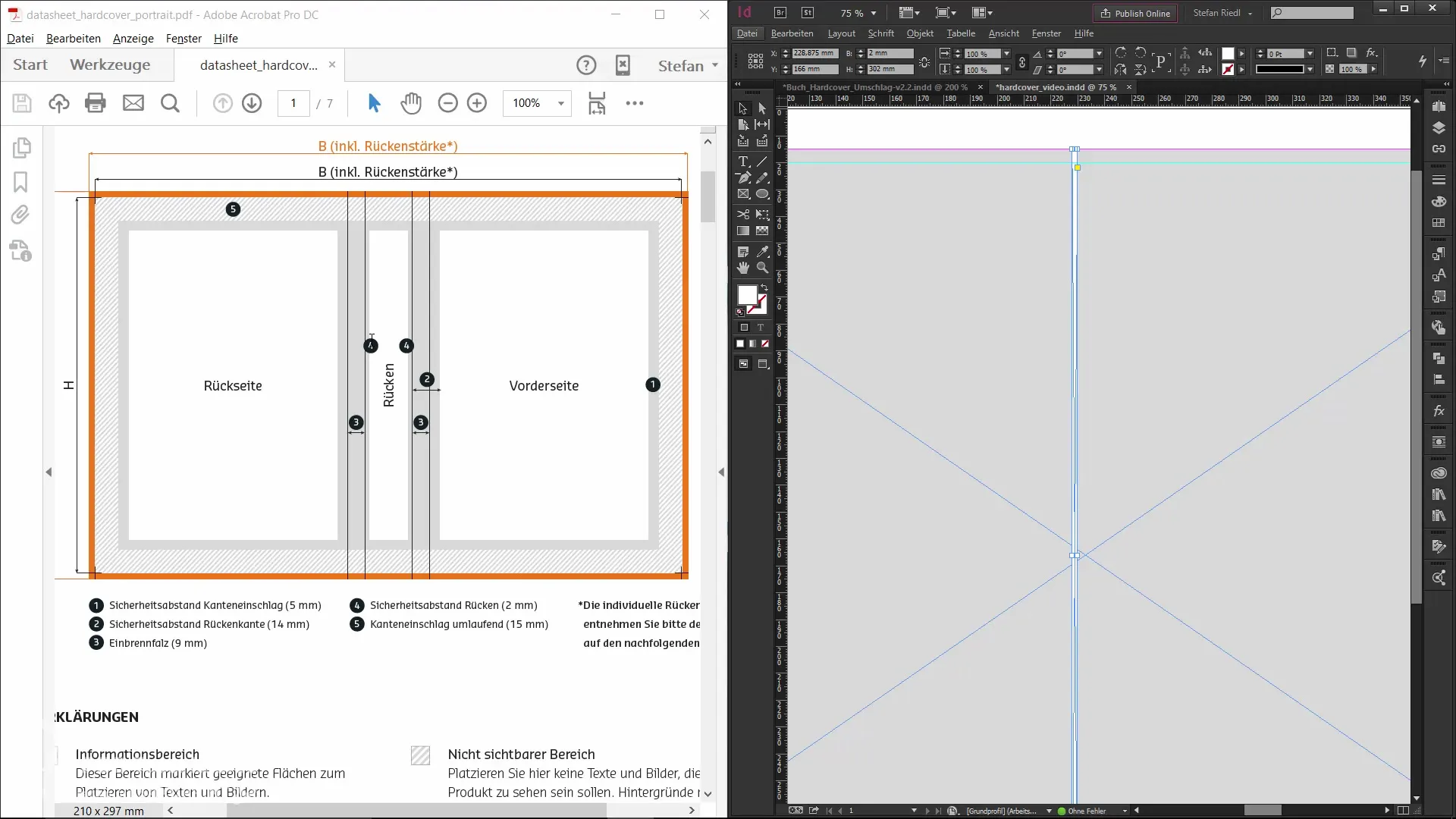
Крок 5: Створіть дизайн обкладинки
Тепер настає захоплююча частина: оформлення обкладинки! Почніть зі створення прямокутної рамки, яка відповідатиме всій обкладинці. Додайте зображення, текст та інші елементи дизайну. Переконайтеся, що ви не пропустили можливі обрізні лінії, щоб дизайн виглядав гармонійно.
Крок 6: Налаштуйте кольори та тексти
Визначте кольори у ваших кольорових палітрах і відповідно налаштуйте тексти. Перейдіть в текстовий макет і виберіть привабливий шрифт, який підходить для вашої книги. Переконайтеся, що шрифти мають належний розмір і простір між буквами, щоб бути зручними для читання.
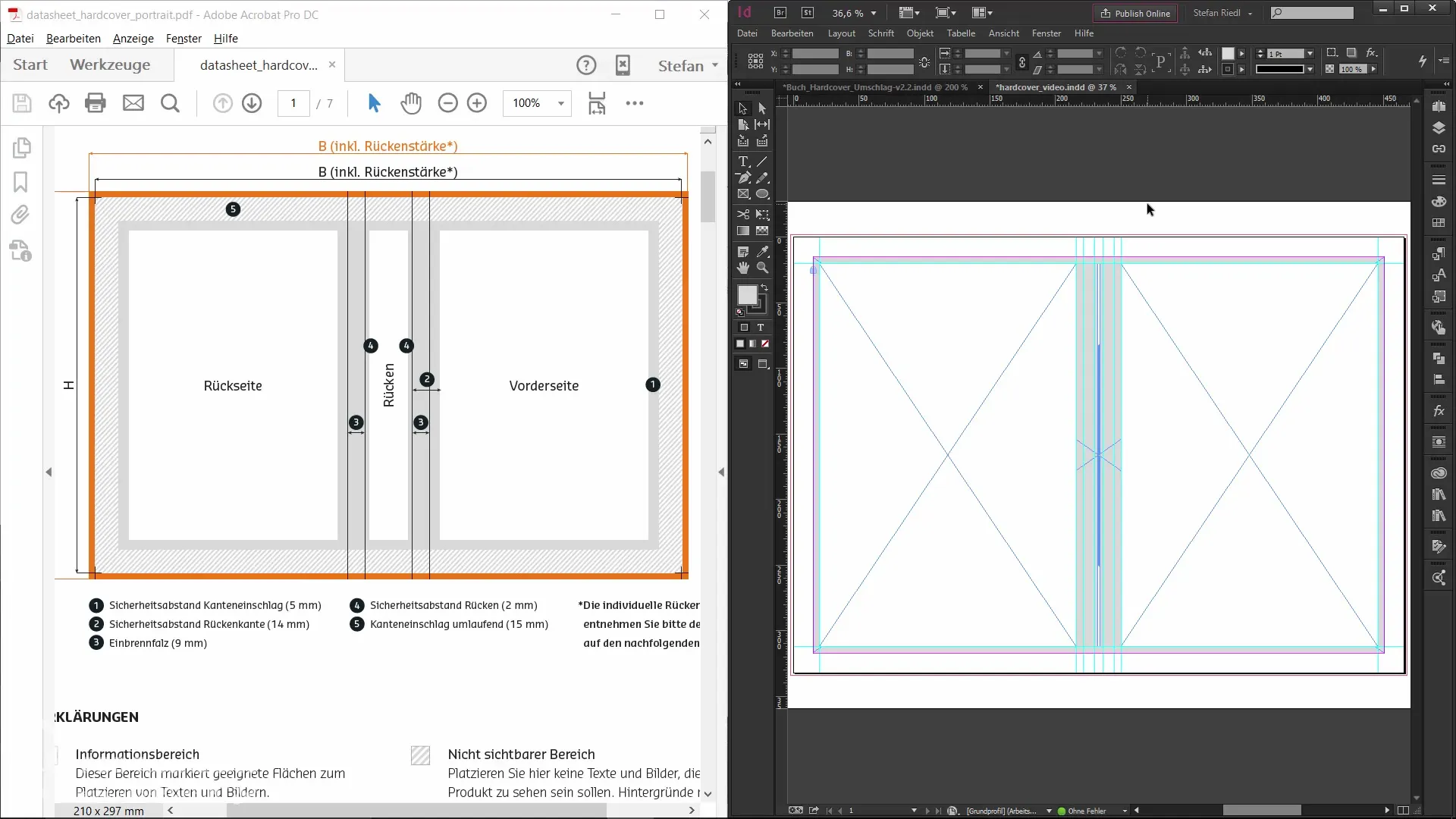
Крок 7: Створіть контент для внутрішніх сторінок
Потім зосередьтеся на внутрішніх сторінках книги. Тут також важливо дотримуватися безпечних відстаней і оформити сторінки привабливо, щоб вони нічим не поступалися обкладинці.
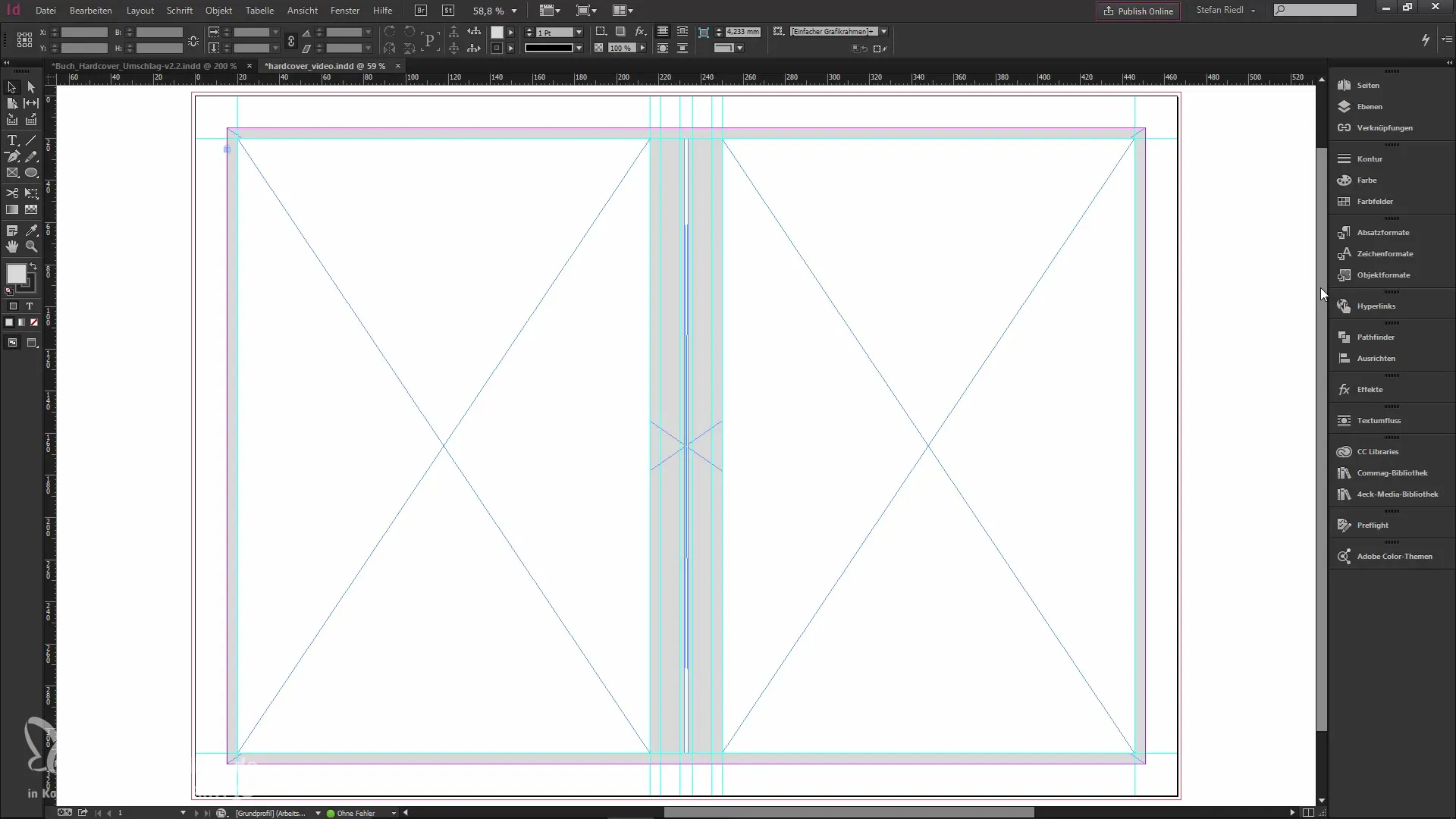
Крок 8: Перевірте параметри друку та експортуйте
Перед тим, як надрукувати книгу, переконайтеся, що ви налаштували правильні параметри друку в експортуванні. Використовуйте стандарт Acrobat 4, правильно виставте мітки та уважно перевірте налаштування стиснення.
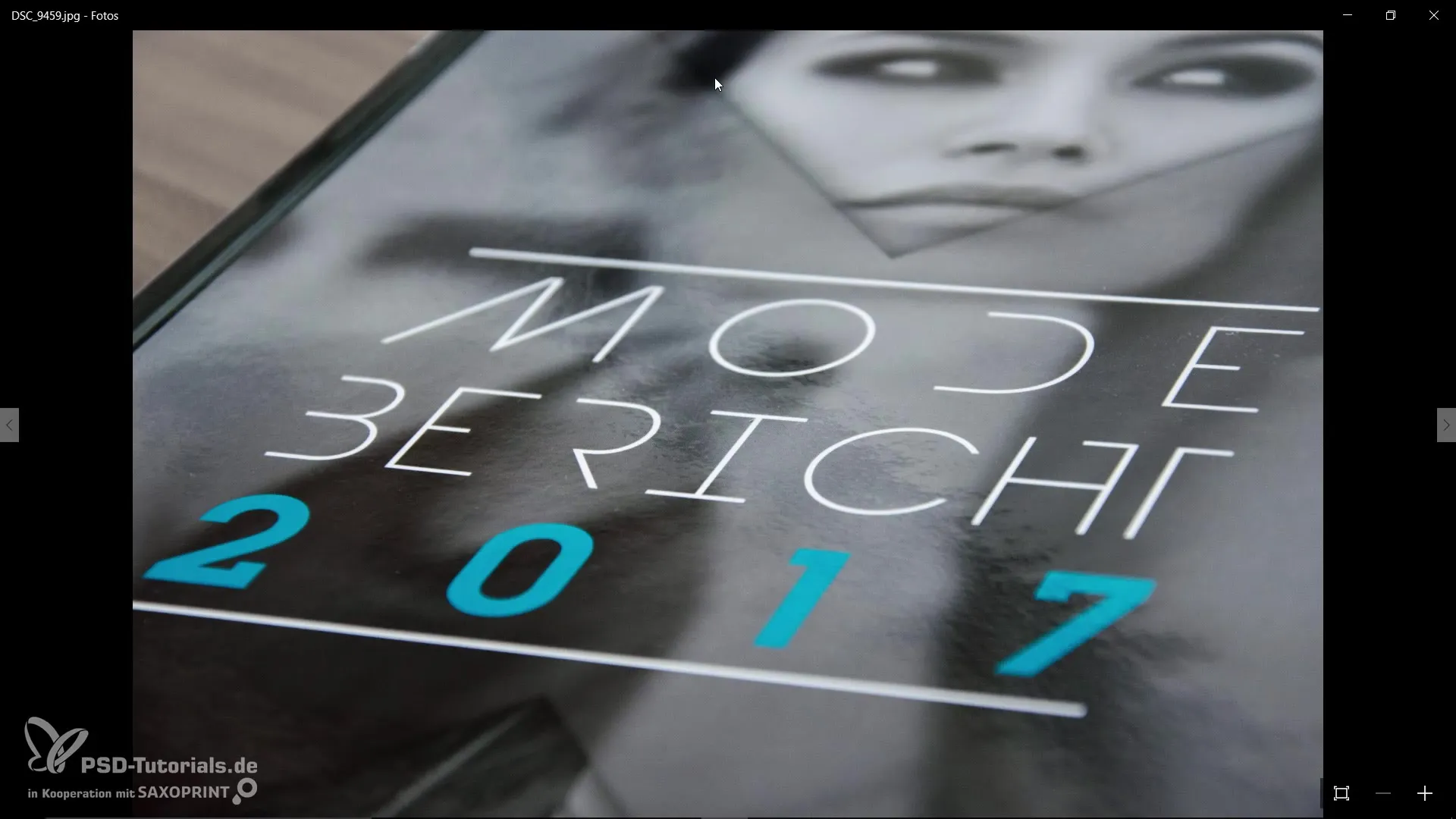
Крок 9: Завантажте дані для друку та оформіть замовлення
Увійдіть на сайт вашого партнера по друку, завантажте свої готові PDF-документи та перевірте всі налаштування для вашої твердої обкладинки. Оформіть замовлення та переконайтеся, що все налаштовано правильно.
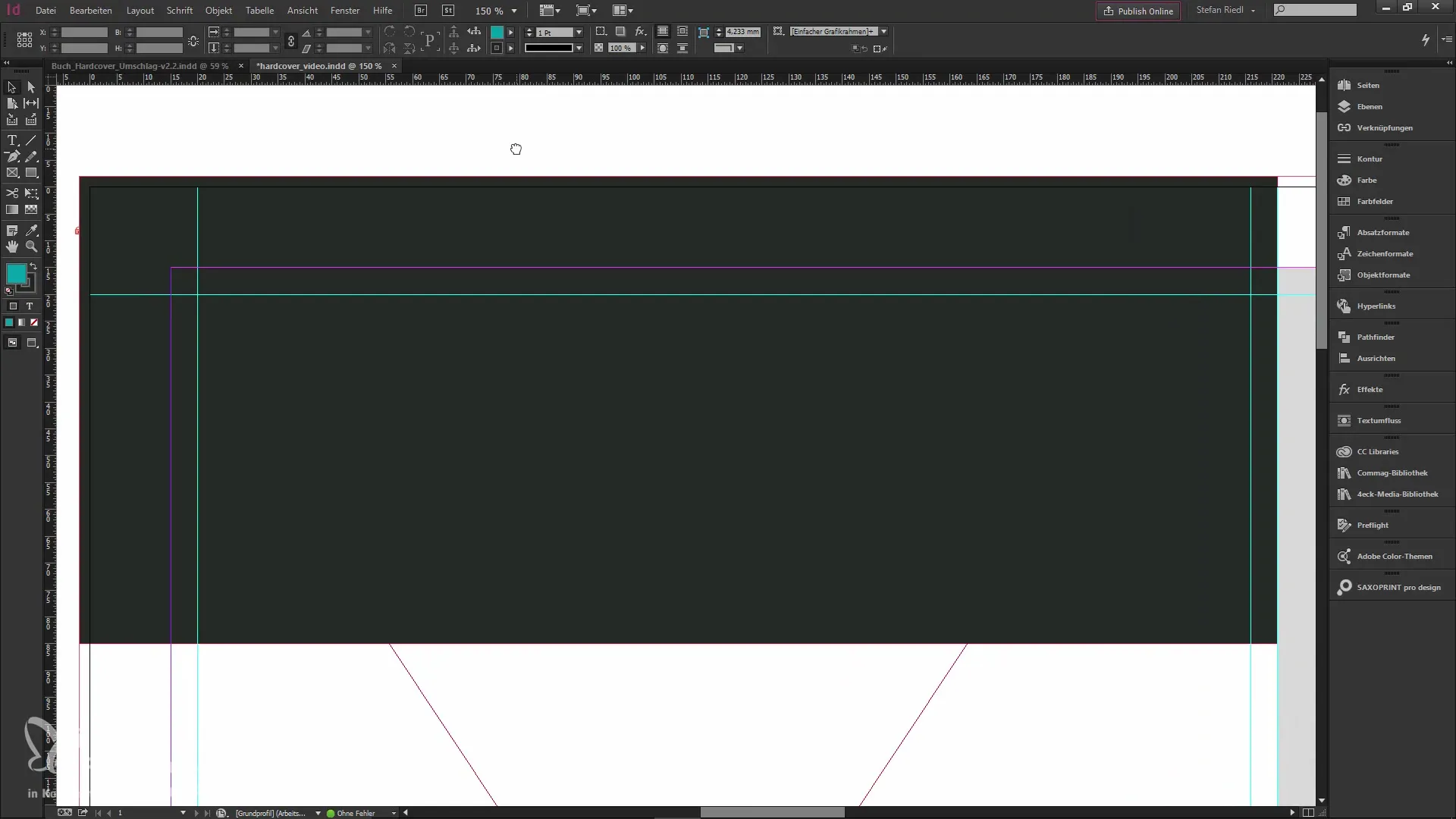
Крок 10: Розпакування та фінальний результат
Після того, як ви оформите своє замовлення, ви зможете дочекатися пакунка. Розпакування є кульмінацією, коли ви тримаєте надрукований результат у своїх руках і можете представити свою творчу роботу.
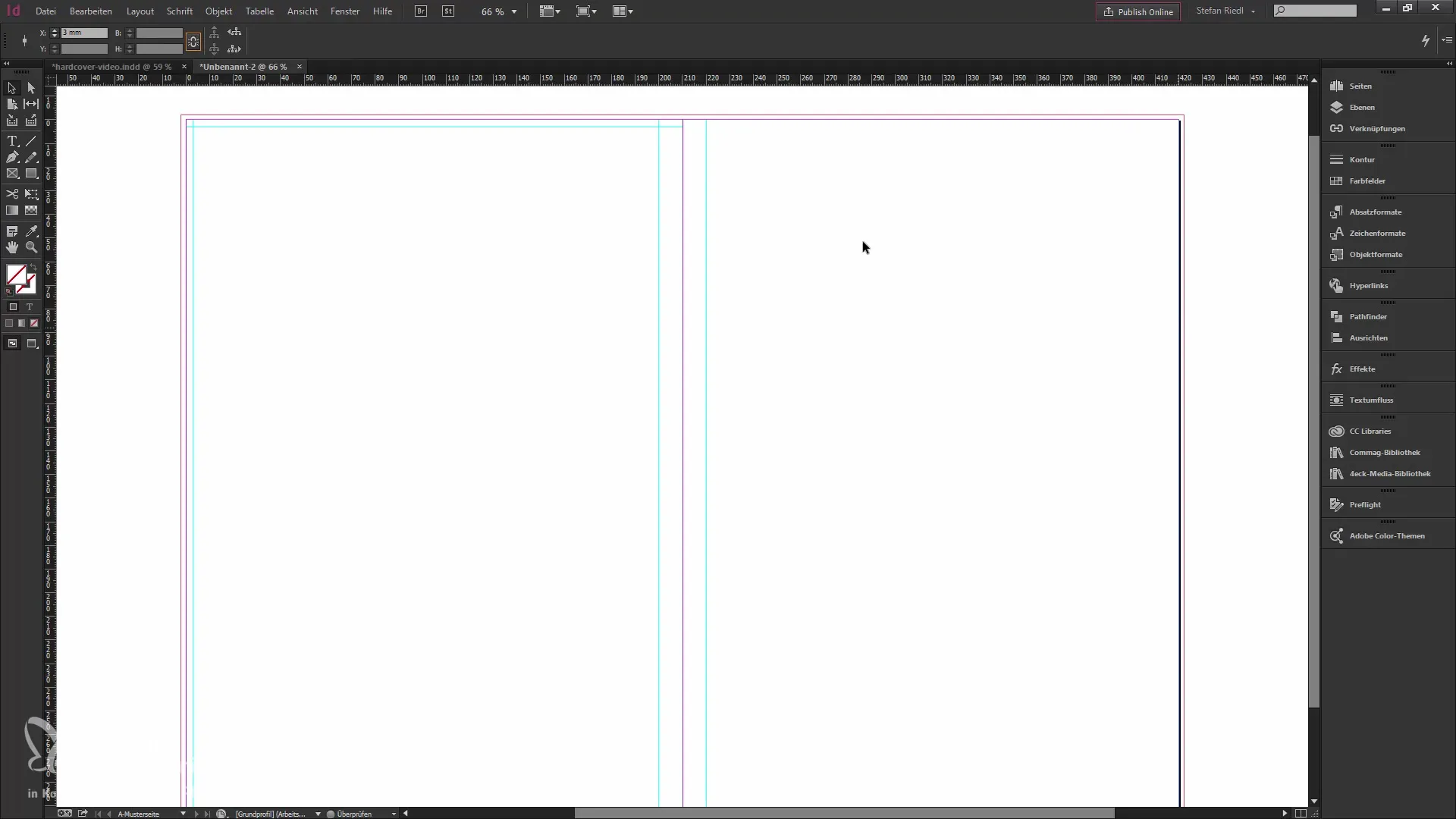
Резюме - Оформлення та друк твердої обкладинки книги
Оформлення та друк твердої обкладинки книги є творчим процесом, який вимагає точності. Використовуючи правильні розміри та макети, ви забезпечите відмінну якість друку. Додайте до дизайну привабливий контент та неповторні візуальні елементи, щоб внести свою особисту нотку.
Часто задавані питання
Яке програмне забезпечення мені потрібно для оформлення?Вам потрібен Adobe InDesign для ефективного створення макета.
Як розрахувати товщину спинки для моєї книги?Товщина спинки розраховується за кількістю сторінок і вибраною вагою паперу.
Який формат підходить для обкладинки?Формат DIN A4 часто використовується для книг з твердою обкладинкою.
Чи потрібно враховувати запаси обрізки?Так, за замовчуванням слід передбачити запас обрізки в 2 мм.
Чи можу я самостійно надрукувати книгу?Рекомендується звернутися до професійних друкарських служб, щоб забезпечити найкращу якість.


